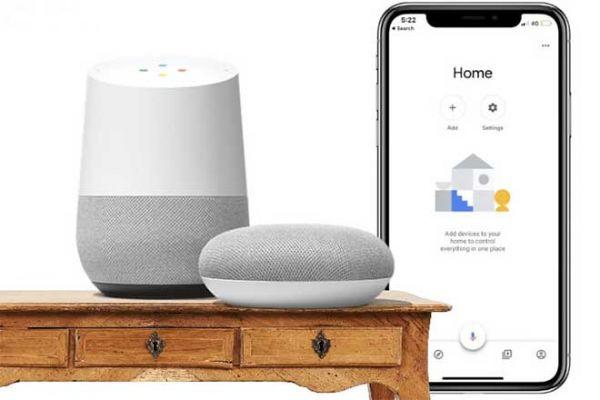
Você está procurando uma maneira de configurar o Google Home com seu dispositivo móvel, mas não tem certeza se algo projetado para Android funcionará com seu iPhone da Apple? Embora o processo possa ser complicado, mas não é, é possível emparelhar o Google Home com o seu iPhone.
Como usar sua Página inicial do Google com o Chromecast
Depois de configurado, você poderá usar seu iPhone com todos os seus produtos inteligentes do Google. Você poderá controlar suas luzes externas a partir do conforto do seu sofá, você pode conectá-lo ao seu Google Chromecast para facilitar a visualização de filmes, tudo feito a partir do seu iPhone. Então vamos começar.
GOOGLE HOME POR IPHONE
Eu sei que parece estranho, mas o Google Home também funciona com o iPhone. Primeiro, você precisa fazer o download do aplicativo Google Home no seu dispositivo. Obviamente, isso pressupõe que você já comprou um Google Home para fazer isso.
Você deve ter o Google Home já configurado e funcionando em sua casa antes de nos preocuparmos com o aplicativo. Se você acabou de comprá-lo e recebê-lo, retire-o da caixa e conecte-o a uma fonte de energia consistente. Dessa forma, o processo de emparelhamento do Google Home com seu iPhone ocorrerá sem problemas.
Como adicionar dispositivos ao Google Home
BAIXE O DELL'APP GOOGLE HOME
Depois de conectar e ativar o Google Home, podemos baixar o aplicativo Google Home na iPhone App Store.
Você vai precisar:
- Ligue o iPhone e toque no aplicativo App Store.
- Procure por “Google Home”.
- Uma vez localizado, toque no botão Ottieni e use a senha da sua conta ou confirme sua identidade com Touch / Face ID. A escolha dependerá da opção definida e disponível.
- Depois que seu ID for confirmado, o aplicativo começará a ser baixado e instalado no seu iPhone.
- Quando a instalação do aplicativo estiver concluída, um botão Apri aparecerá à sua direita.
- Toque no botão Apri para iniciar o aplicativo Google Home.
- Se você saiu da tela e voltou para a tela inicial, também poderá encontrar o aplicativo lá. Basta tocar no ícone para iniciá-lo.
Agora é hora de configurar o Google Home e conectá-lo ao seu iPhone.
Como reproduzir músicas da Apple no Google Home
CONECTE O GOOGLE HOME AO SEU IPHONE
Com o Google Home conectado a uma fonte de energia e o aplicativo instalado no seu iPhone, a próxima etapa é emparelhá-los. Isso requer que ambos os dispositivos estejam ligados e que uma conexão WiFi esteja disponível.
Para iniciar o processo de emparelhamento:
- Inicie o aplicativo Google Home no seu iPhone e toque em Isso começa, localizado no canto inferior direito da tela.
- Selecione a conta do Gmail que você conectará ao Google Home e toque em OK. Isso colocará seu iPhone em movimento para procurar dispositivos Google Home próximos.
- Assim que um dispositivo for encontrado, você será notificado pelo seu iPhone dizendo "Google Home encontrado". Em seguida, ele se conectará ao dispositivo.
- Toque para a frente no canto inferior direito da tela para começar a configurar o Google Home.
- A nova tela solicitará que você selecione a rede WiFi que o Google Home usará. Encontre e escolha a rede WiFi desejada e toque em para a frente no canto inferior direito da tela.
- Esta tela permitirá que você insira a senha ou a senha da sua rede WiFi. Uma vez inserido, clique conectar.
- O Google Home agora está conectado à sua rede Wi-Fi. Tudo o que resta é configurar seu Google Assistente.
- O Google solicitará que você confirme as permissões para usar informações do dispositivo, atividade de voz e atividade de áudio. Para prosseguir, toque em Sim.
- Não há necessidade de tocar em Sim se a escolha o deixar desconfortável. No entanto, para aproveitar ao máximo sua experiência no Google Home, recomendamos que você cumpra esses requisitos.
- Aqui está a parte divertida. Ensine o Google Assistente a reconhecer sua voz para comandos. Na tela você encontrará algumas dicas para ler em voz alta. Leia cada um de forma clara e alta o suficiente para ser entendido e processado pelo Google Assistente.
- Quando a correspondência de voz terminar, toque em Continuando no lado direito da tela para continuar com o resto do processo.
- Agora você poderá escolher sua voz do Google Assistente. Existem alguns para escolher, dependendo das suas preferências de idioma.
- O Google Home adicionou mais de 6 novas entradas à sua lista a partir de 2018. Vá em frente e gire todas até encontrar a que mais gosta.
- Depois de escolher a entrada do Google Assistente, você será solicitado a inserir seu endereço e adicionar quantos serviços de streaming de música desejar à sua página inicial do Google.
- Por fim, pode ser necessário instalar algumas novas atualizações em sua página inicial do Google. Isso levará apenas alguns minutos, então não demorará muito para que você coloque todo o seu trabalho duro em ação.
- Após a atualização, o Google Home será conectado ao seu iPhone. Agora, você pode ir em frente e começar a dar comandos verbais ao Google Home.


























